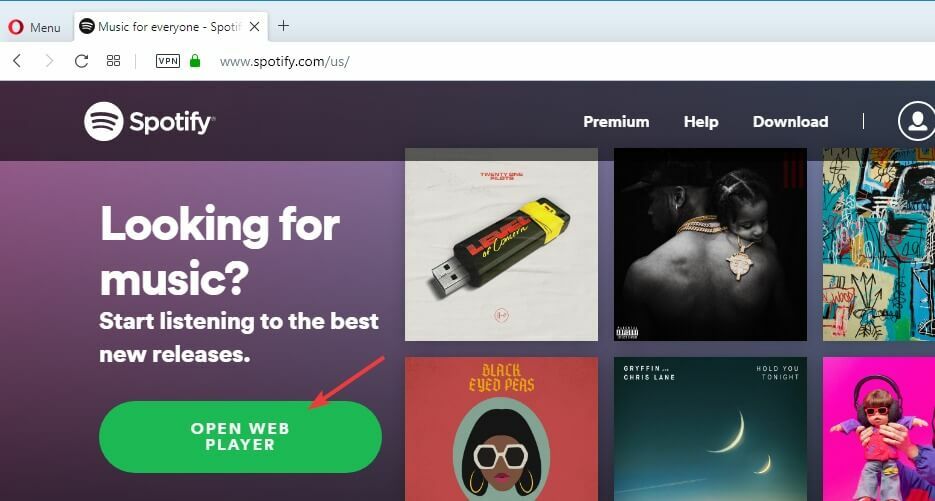נבדקו תיקונים לשגיאת חומת האש חוסמת Spotify
- חומת אש שעשויה לחסום את Spotify היא בעיה שיכולה להגיע עם מספר קודי שגיאה.
- הגדרות פרוקסי ב-Spotify ובמחשב האישי, כמו גם חומת האש של Windows Defender, גורמות לרוב לשגיאה.
- מתן אפשרות לאפליקציית Spotify דרך הגדרות חומת האש של Windows תמנע כל הפרעה שהיא גורמת בפעילותה.
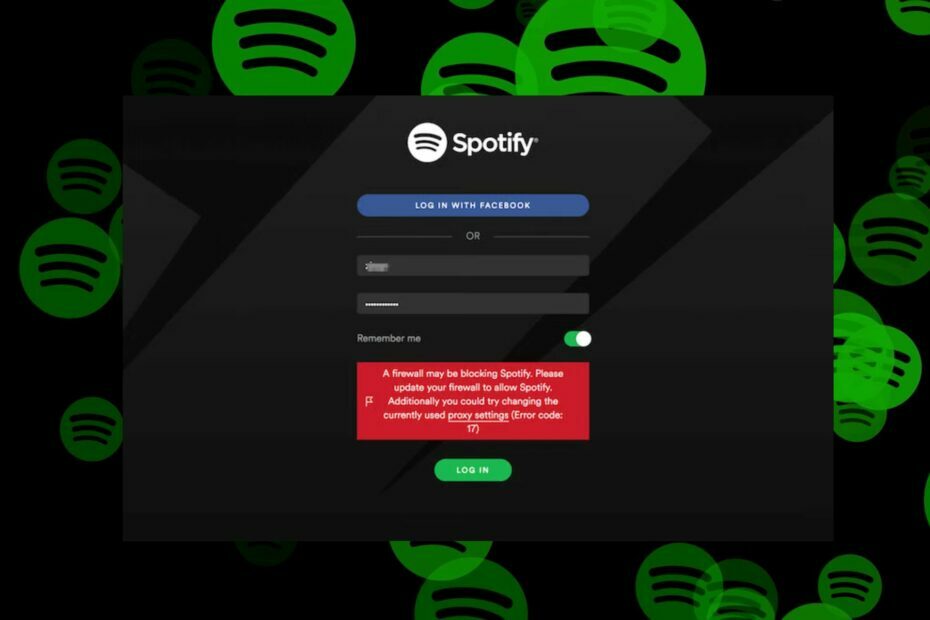
איקסהתקן על ידי לחיצה על הורד את הקובץ
- הורד את Fortect והתקן אותו במחשב האישי שלך.
- התחל את תהליך הסריקה של הכלי כדי לחפש קבצים פגומים שהם המקור לבעיה שלך.
- לחץ לחיצה ימנית על התחל תיקון כך שהכלי יוכל להתחיל את אלגוריתם התיקון.
- Fortect הורד על ידי 0 הקוראים החודש.
Spotify היא פלטפורמת הזרמת מוזיקה מקוונת המאפשרת למשתמשים להזרים מוזיקה מכל העולם במערכות הפעלה שונות. לאחרונה, משתמשים מדווחים על הודעת השגיאה. חומת אש עשויה לחסום את Spotify בפלטפורמה.
כמו כן, חלק מתלוננים על משהו השתבש בשגיאת Spotify הודעה המשפיעה על הפלטפורמה.
מה זה אומר כשספוטיפיי אומר שחומת אש חוסמת אותו?
השגיאה עשויה להתרחש ב-Spotify עם קודי שגיאה שונים:
ייתכן שחומת אש חוסמת את Spotify. עדכן את חומת האש שלך כדי לאפשר את Spotify. בנוסף, תוכל לנסות לשנות את הגדרות ה-proxy שנמצאות כעת בשימוש (קוד שגיאה: 17).
אחרים הם קודי שגיאה: אישור: 15, 16, 30, 34, וכו '
עם זאת, השגיאה אינה אומרת שאישורי הכניסה שלך שגויים. זה אומר שכמה בעיות בסיסיות מעכבות את הפעילות של לקוח Spotify. כמה גורמים הם:
- הפרעות חומת אש של תוכנת אנטי וירוס - תוכניות כמו חומת האש של Windows Defender יכולה לחסום תוכניות אחרות, מה שגורם לשגיאה להתרחש. זה קורה כאשר חומת האש קולטת חיבור Spotify כאיום, וגורמת לו לקרוס או לגרום לשגיאות.
- שימוש בחשבון Spotify ממקומות גיאוגרפיים שונים - משתמשים שרשמו את חשבון Spotify שלהם במדינה שונה מזו הנוכחית שלהם יכולים להיתקל בשגיאת חומת האש.
- פרוקסי מופעל ב-Spotify וב-Windows - אם ה-Proxy מופעל, זה יכול לגרום לבעיות בחיבורים בין Spotify לשרתים שלה. כמו כן, תצורה שגויה ב- הגדרות פרוקסי במחשב האישי שלך או Spotify יכולה לגרום לכך שחומת האש תחסום את Spotify.
- אפליקציית Spotify מיושנת - כאשר אפליקציית Spotify מיושנת, היא מונעת ממנה לגשת לעדכונים הדרושים לתיקון באגים ושיפור הביצועים. זה יכול לגרום Spotify לא לפתוח ונתקל בכמה בעיות שעלולות לגרום לשגיאות.
- הפרעה לאפליקציה של צד שלישי - אפליקציות כמו רשתות פרטיות וירטואליות (VPN) יכולות לבקש בעיות חיבור לאינטרנט במקוםאניאפליקציית fy. זה יכול להתנגש עם מדיניות הפרטיות או פרוטוקולי האבטחה שלו. מכאן שהפעלת רשת ה-VPN לצד אפליקציית Spotify יכולה לגרום לחומת האש לחסום שגיאות Spotify.
עם זאת, ניקח אותך דרך כמה שלבים בסיסיים לתיקון השגיאה.
מה אני יכול לעשות אם חומת אש חוסמת את Spotify במחשב שלי?
נסה את הבדיקות המקדימות הבאות:
- תקן עומס ברשת במחשב האישי שלך.
- סגור תוכניות מיותרות שפועלות במחשב שלך.
- הפעל מחדש את אפליקציית Spotify.
- הפעל מחדש את Windows במצב בטוח ובדוק אם שגיאת ה-Firewall חסימת Spotify נמשכת.
אם השגיאה נמשכת, המשך עם הפתרונות שלהלן.
1. שנה את אפשרות הגדרות ה-Proxy
- לְהַשִׁיק Spotify, הזן את שלך שם משתמש וסיסמא, ולאחר מכן לחץ התחברות.
- כאשר קוד שגיאה: אישור: 16 מופיע, לחץ על הגדרות פרוקסי אפשרות בהודעת השגיאה.
- בחר אין פרוקסי מהתפריט הנפתח סוג Proxy, ולאחר מכן לחץ על הפעל מחדש את האפליקציה לַחְצָן.

- הזן את שלך שם משתמש וסיסמא, לאחר מכן לחץ התחברות. אתה אמור להיות מסוגל להתחבר לחשבון Spotify שלך.
השבתת הגדרות ה-Proxy עבור Spotify תתקן כל הפרעה שגורמת לאפליקציה.
2. השבת את שרת ה-Proxy של צד שלישי
- ללחוץ חלונות + אני מפתח להפעלה הגדרות.
- בחר רשת ואינטרנט ולחץ על פרוקסי אוֹפְּצִיָה.

- כבה את השתמש בשרת proxy כדי להשבית אותו, ולאחר מכן לחץ על להציל לַחְצָן.

טיפ מומחה:
ממומן
קשה להתמודד עם כמה בעיות במחשב, במיוחד כשמדובר בקבצי מערכת ומאגרים חסרים או פגומים של Windows שלך.
הקפידו להשתמש בכלי ייעודי, כגון Fortect, אשר יסרוק ויחליף את הקבצים השבורים שלך בגרסאות הטריות שלהם מהמאגר שלו.
שרתי Proxy אחרים של צד שלישי במחשב שלך יכולים לגרום לבעיה, כך שהשבתתם יכולה לתקן אותה. לקרוא כיצד לתקן שה-Proxy לא נכבה ב-Windows 11.
3. אפשר Spotify דרך חומת האש של Windows Defender
- לחץ לחיצה ימנית על הַתחָלָה כפתור, הקלד חומת אש, ופותחים חומת האש של Windows Defender.
- לך ל אפשר אפליקציה או תכונה דרך חומת האש של Windows Defender.

- גלול מטה ובחר Spotify מרשימת האפליקציות וסמן את התיבות עבור שתיהן פרטי וציבור.

- נְקִישָׁה בסדר כדי לשמור את השינויים ולהפעיל מחדש את המחשב.
התרת Spotify כחריג בחומת האש של Windows מונעת מחומת האש לבדוק או לעכב את התהליכים שלה. אתה יכול לבדוק כיצד לתקן חומת האש של Windows החוסמת תכונות אפליקציה אחרות במחשב האישי שלך.
- Uihost.exe: מדריך מלא לתיקון שגיאות יישומים
- מהו Mfevtps.exe וכיצד לתקן את השימוש הגבוה במעבד שלו?
- נתוני המניות של Excel לא מתעדכנים? תקן את זה ב-4 שלבים
- אירעה שגיאה בטעינת פריטים להפעלה
- פייסבוק לא מציג ימי הולדת? איך להחזיר אותם
4. שנה את המדינה שלך
- לְבַקֵר Spotify.com והיכנס לחשבון שלך.
- לחץ על פּרוֹפִיל ובחר חֶשְׁבּוֹן מהתפריט הנפתח.

- בחלונית השמאלית, לחץ על סקירת חשבון, והקש על לַעֲרוֹך אפשרות פרופיל.

- נְקִישָׁה מדינה או איזור, בחר שלך מקום מהתפריט הנפתח ולחץ על שמור פרופיל.

- הפעל את אפליקציית Spotify ובדוק אם השגיאה מופיעה.
שינוי המדינה שלך יתקן את כל הגדרות האזור או המדינה הגורמות לבעיות עם Spotify.
5. השבת VPN של צד שלישי
- ללחוץ חלונות + אני מפתח להפעלה הגדרות.
- בחר רשת ואינטרנט ולחץ על VPN.

- לאחר מכן לחץ על לְנַתֵק עבור שירותי VPN אחרים הפועלים באופן פעיל.

השבתת הרשת הפרטית הווירטואלית (VPN) במחשב האישי שלך תתקן כל התנגשות עם אפליקציית Spotify.
אתה יכול גם לקרוא את המאמר שלנו בנושא תיקון VPN שלא עובד עם Spotify למידע נוסף על פתרון בעיות VPN.
6. שנה את כתובת שרת ה-DNS שלך
- ללחוץ חלונות + ר מפתח כדי לפתוח את לָרוּץ תיבת דו-שיח והקלד ncpa.cpl, ואז לחץ בסדר כדי לפתוח את חיבור רשת עמוד.
- לחץ לחיצה ימנית על שלך מתאם רשת ובחר נכסים מהתפריט הנפתח.

- בחר פרוטוקול אינטרנט גרסה 4 (TCP/IPv4) ולחץ נכסים.

- סמן את התיבה עבור השתמש בכתובות שרת ה-DNS הבאות אפשרות, הקלד 1.1.1.1 בתוך ה שרת DNS מועדף ו 1.0.0.1 בשביל ה שרת DNS חלופי, ואז לחץ בסדר כדי לשמור הגדרות.

- הפעל מחדש את המחשב, ולאחר מכן בדוק אם שגיאת Spotify נמשכת.
שינוי כתובת שרת ה-DNS שלך יכול לעזור לתקן בעיות רשת ולעזור ל-Spotify להתחבר לשרתים שלה. קרא עוד על בדיקה ושינוי של שרת ה-DNS אם אתה מתקשה עם השלבים.
7. התקן מחדש את אפליקציית Spotify
- לחץ לחיצה ימנית על הַתחָלָה לחצן, הקלד את לוח בקרה, ולחץ לִפְתוֹחַ.
- לחץ על תוכניות ותכונות.

- למצוא Spotify ובחר הסר את ההתקנה מהתפריט הנפתח.

- עקוב אחר ההנחיות שעל המסך כדי להשלים את הסרת ההתקנה.
- הורד והתקן את הגרסה האחרונה של Spotify במחשב האישי שלך ובדוק אם השגיאה נמשכת.
התקנת עותק חדש של Spotify במחשב האישי שלך תתקן קבצי התקנה פגומים ותתקין את הגרסה העדכנית ביותר.
עיין במדריך שלנו על כיצד להסיר לחלוטין את Spotify במחשב Windows.
לסיכום, הקוראים שלנו יכולים לקרוא את המדריך שלנו מאזינים למוזיקה ביחד בספוטיפיי במחשב. כמו כן, קוראים המשתמשים באפליקציית האינטרנט Spotify יכולים בדוק כיצד לחסום מודעות באפליקציית האינטרנט של Spotify בדפדפן שלהם.
אם יש לך שאלות או הצעות לגבי מדריך זה, אנא השאר אותן בסעיף ההערות למטה.
עדיין נתקלים בבעיות?
ממומן
אם ההצעות לעיל לא פתרו את הבעיה שלך, המחשב שלך עלול להיתקל בבעיות קשות יותר של Windows. אנו מציעים לבחור בפתרון הכל-באחד כמו Fortect לתקן בעיות ביעילות. לאחר ההתקנה, פשוט לחץ על הצג ותקן לחצן ולאחר מכן לחץ התחל תיקון.